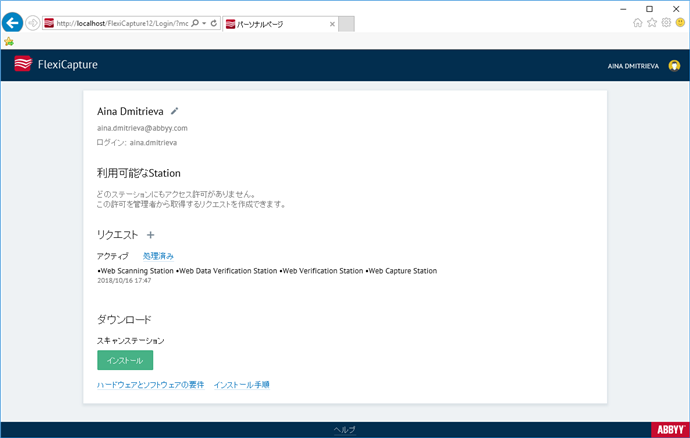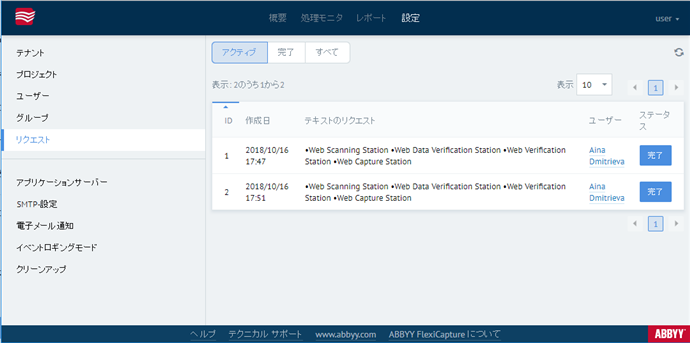ユーザー管理
ユーザーアカウントは、FlexiCapture管理者によって作成および削除されます。新しいユーザーを作成する手順は、ユーザーに使用される認証の種類によって異なります(FlexiCaptureアプリケーションの認証セクションを参照してください)。
 注:標準のIIS認証が使用されている場合、ABBYY FlexiCaptureは、ユーザーを認証するためにユーザーのWindowsログインを保存する必要があります。FlexiCapture認証が使用されている場合(サーバーコンポーネントの設定に含まれている場合)、プログラムはユーザーのパスワードも保存する必要があります(ABBYY FlexiCaptureデータベースはパスワードハッシュを保存します)。
注:標準のIIS認証が使用されている場合、ABBYY FlexiCaptureは、ユーザーを認証するためにユーザーのWindowsログインを保存する必要があります。FlexiCapture認証が使用されている場合(サーバーコンポーネントの設定に含まれている場合)、プログラムはユーザーのパスワードも保存する必要があります(ABBYY FlexiCaptureデータベースはパスワードハッシュを保存します)。
通常、FlexiCaptureを使用して認証されるアカウントは、ログインできます。ログインユーザはWindowsログインと同じでもかまいません。この場合、異なる認証タイプを使用してシステムにアクセスするには、2つの異なるパスワードを使用する必要があります(標準IIS認証の場合はWindowsで指定したパスワードを使用する必要があります 。FlexiCapture の場合はABBYY FlexiCaptureで指定したパスワードを使用する必要があります)。使用される認証の種類にかかわらず、ABBYY FlexiCaptureはログインのみでユーザーを識別します。
ABBYY FlexiCaptureがユーザーのログインのみを認識する場合、ユーザーは標準IIS認証を使用してのみ認証できます。ABBYY FlexiCaptureがユーザーのログインとパスワードの両方を認識している場合、FlexiCapture認証を使用してユーザーを認証できます。ユーザーにFlexiCapture認証を有効にするには、そのユーザーの仮パスワードとして「password」を指定します:
- 管理およびモニタリング"コンソールで、以下の順にクリックします:設定→ユーザー。
- 表示されたログイン列で、ユーザーのログインをクリックします。
- 開いたページで、「パスワードをリセット」ボタンをクリックします。
ユーザーは、仮パスワードを含む電子メール通知を受け取ります。
手動でユーザーを追加する
ユーザーを手動で追加するには、FlexiCapture管理者が次の操作を行う必要があります:
- 管理およびモニタリングコンソールを開き、設定→ユーザーページに移動し、新規ユーザーボタンをクリックします。
- 開いたページで、新しいユーザーのログイン名、フルネーム、電子メールアドレスを指定し、必要なロールと権限をユーザーに付与し、保存ボタンをクリックします。
この方法で追加されたユーザーは、システムのユーザーログインがユーザーのWindowsログインと一致する場合、標準IIS認証を使用して認証できます。この場合、認証にWindowsパスワードを使用する必要があります。ユーザーがアプリケーションサーバーがあるドメインにない場合は、パススルー認証を使用できます。
ユーザー管理の詳細については、管理およびモニタリングコンソールのヘルプページを参照してください。
Active Directoryからユーザーをインポートする方法については、以下を参照してください:アクティブディレクトリでユーザーを管理。
ユーザー自己登録(ウェブインターフェイスを使用)
このユーザー追加方法を使用するのは、ブラウザからリモートでシステムにアクセスする必要のあるオペレータや、アプリケーションサーバーがインストールされているドメインにいないオペレータです。このような演算子をアプリケーションサーバーで認証するには、FlexiCapture認証を使用することをお勧めします。
新規ユーザーは、登録リンクをhttps:// <ApplicationServer> /FlexiCapture12/Loginページよりクリックして、ABBYY FlexiCaptureに自己登録することができます。ここで、 <ApplicationServer> はアプリケーションサーバーがインストールされているコンピュータの名前です。
 注:また、https:// <ApplicationServer> /FlexiCapture12/Loginウェブアプリケーションの場合、IISでは匿名認証が有効になっているため、登録ページには任意のユーザーがアクセスできます。
注:また、https:// <ApplicationServer> /FlexiCapture12/Loginウェブアプリケーションの場合、IISでは匿名認証が有効になっているため、登録ページには任意のユーザーがアクセスできます。
ユーザーが登録フォームを完了してサインアップボタンをクリックすると、アクセス許可が必要なウェブステーションを指定するよう求められます。次に、ユーザーはシステムに追加され、個人ページにリダイレクトされます。
ロールとアクセス権の要求は、管理およびモニタリングコンソールの設定→リクエストページで、必要な権限を処理サーバーに与えてください。
ロールとアクセス権の要求を処理するには、管理者は設定→ユーザーをクリックし、ログイン列でユーザーのログインをクリックします。表示されるページで、管理者は必要なロールとアクセス許可を選択できます。プロセスを完了するには、管理者は設定→リクエストをクリックし、次に完了ボタンをクリックします。ユーザーは、自分の個人ページの処理済みリンクをクリックして、その要求が処理されたことを確認できます。
ロールが割り当てられ、ユーザーにアクセス権が与えられると、使用可能なステーションのリストがユーザーの個人ページに表示されます。個人ページに表示される情報を更新するには、ユーザーは更新ボタンをクリックしなければなりません。
ユーザーの自己登録(ウェブインターフェイスを使用しない)
新しいユーザーを追加するこの方法は、標準IIS認証のみが使用されている場合に適しています。この方法では、管理者が手動でユーザーログインを入力する必要がなくなります。代わりに、管理者は役割を割り当て、既に作成されたログインにアクセス権を付与します。
ユーザーがこの登録方法を使用するためには、Windowsログインを使用してステーションにログインし、プロジェクトを開く必要があります。「アクセスが拒否されました。 管理者に連絡してください」というエラーメッセージが表示されます。同時に、管理および監視コンソールの設定→ユーザーページにユーザーのログイン情報が表示されるため、管理者は手動で入力する必要はありません。管理者がすることは、要求された役割とアクセス権をユーザーに付与することだけです。
ユーザーグループの削除
ユーザーは、設定→ユーザーページで削除できます。ユーザーグループは、設定→グループページで削除できます。ユーザーを削除するには、リストでユーザーを選択し、削除ボタンをクリックします。
 注:各ユーザーに関する情報は、データベースアーカイブに自動的に記録されます。ユーザーを削除しても、レポートに含まれる統計には影響しません。
注:各ユーザーに関する情報は、データベースアーカイブに自動的に記録されます。ユーザーを削除しても、レポートに含まれる統計には影響しません。
4/12/2024 6:16:06 PM